Használatalapú fizetés beállítása
A környezet használatalapú fizetési számlázásának beállításához először is aktív Azure-előfizetésre van szükség, amit hozzá lehet rendelni az ilyen környezethez. Most már a Power Platform felügyeleti központban vagy a Power Apps-ban is megteheti.
Ki állíthat be riasztásokat?
Az alábbi táblázat ismerteti annak engedélyeit, hogy ki hozhat létre számlázási szabályzatot egy környezet Azure-előfizetéshez való csatolásához. Ezek az engedélyek mind a Power Apps és a Power Platform felügyeleti központ felületére vonatkoznak.
| Szerep | Számlázási szabályzatot hoz létre? | Szerkeszt egy számlázási szabályzatot? | Környezeteket kapcsol számlázási szabályzathoz? |
|---|---|---|---|
| Környezet rendszergazdája | Igen | Igen, a számlázási szabályzatokhoz a rendszergazda hozta létre. | Igen, a rendszergazda által létrehozott számlázási szabályzatok és olyan környezetek esetében, amelyekben rendszergazdák. |
| Power Platform rendszergazda | Igen | Igen, a bérlő összes számlázási szabályzatához. | Igen, a bérlő összes környezetéhez. |
| globális rendszergazda | Igen | Igen, a bérlő összes számlázási szabályzatához. | Igen, a bérlő összes környezetéhez. |
| Dynamics adminisztrátor | Igen | Igen, a bérlő összes számlázási szabályzatához. | Igen, a bérlő összes környezetéhez. |
Azure-előfizetés beszerzése vagy létrehozása
Ha még nem rendelkezik Azure-előfizetéssel a bérlőben, a szervezet standard folyamatával szerezzen be egyet, vagy hozzon létre egy újat az Azure-fiók webhelyén. Engedéllyel kell rendelkeznie új erőforrások létrehozásához és erőforrás-szolgáltatók regisztrálásához az előfizetésben, vagy képesnek kell lennie arra, hogy együttműködjön egy másik felhasználóval, aki rendelkezik ezekkel az engedélyekkel. A legtöbb felhasználó rendelkezik ezekkel az engedélyekkel, ha az előfizetés tulajdonosai vagy közreműködői. További tájékoztatásért forduljon az Azure rendszergazdájához, vagy tekintse meg az Azure-előfizetéseket.
Azure-előfizetés csatolása környezethez
A használatalapú fizetést a Power Platform felügyeleti központban vagy a Power Apps-ban lehet beállítani. A használatalapú fizetés a működési és a tesztkörnyezetek számára érhető el.
Számlázási csomag létrehozása
Számlázási csomag létrehozásához, környezetek csatolásához és Azure-előfizetés részleteinek számlázáshoz való hozzáadásához kövesse az alábbi lépéseket attól függően, hogy az új felügyeleti központot vagy a klasszikus felügyeleti központot használja.
A navigációs ablaktáblán válassza a Licencelés lehetőséget.
A Licencelés panelen válassza a Használatalapú fizetéses csomagok lehetőséget. Megjelenik a Számlázási csomagok oldal.
Válassza az Új számlázási csomag lehetőséget. Megjelenik az Új számlázási csomag panel.
Válassza az Azure-előfizetés lehetőséget.
A Név mezőben adja meg az új számlázási csomag nevét.
Az Azure-előfizetés legördülő listából válassza ki a számlázni kívánt Azure-előfizetést. Ez a lista a bérlő összes olyan Azure-előfizetését megjeleníti, amelyhez megfelelő engedélyekkel rendelkezik. Ha nem látja azt az előfizetést, amely várhatóan megjelenik a listában, vagy ha bármikor engedélyhibát kap, lépjen kapcsolatba az előfizetés tulajdonosával vagy az Azure-rendszergazdával, és győződjön meg arról, hogy rendelkezik a megfelelő engedélyekkel a vázolt módon. További információ: Azure-előfizetés beszerzése vagy létrehozása.
Az Erőforráscsoport legördülő listában adjon meg egy erőforráscsoportot az adott előfizetéssel. A Power Platform számlázási csomaghoz társított fiókerőforrás ebben az erőforráscsoportban jön létre. Ha nincsenek erőforráscsoportok a megadott előfizetésben, a folytatás előtt létre kell hoznia egyet a Azure Portal . Ha többet szeretne tudni az Azure-erőforrásokról, lásd: Mi az Azure Erőforrás-kezelő?
A termékek Power Platform legördülő listából válassza ki azt a Power Platform terméket, amelyre a számlázási csomagban a megfelelő mérőszámokat alkalmazza.
Válassza a Következő lehetőséget.
A Környezetek kiválasztása panel Régió listájában válassza ki a régiót. Ezután megjelenik az adott régióban található környezetek listája.
Válassza ki a számlázási csomaghoz hozzáadni kívánt környezetet.
Válassza a Mentés parancsot.
Számlázási csomag létrehozása a Copilot Chathez Microsoft 365
Microsoft 365 a fizetős Copilot-licenccel nem rendelkező felhasználók mostantól használatalapú fizetésmérővel férhetnek hozzá és használhatják a Copilot-ügynököket. Az ügynökök számlázási csomagjának Microsoft Copilot beállítása kissé eltér a szokásos számlázási csomag beállítási folyamatától.
A navigációs ablaktáblán válassza a Licencelés lehetőséget.
A Licencelés panelen válassza a Használatalapú fizetéses csomagok lehetőséget. Megjelenik a Számlázási csomagok oldal.
Válassza az Új számlázási csomag lehetőséget. Megjelenik az Új számlázási csomag panel.
Válassza a Copilot Chat Microsoft 365 lehetőséget.
A Név mezőben adja meg az új számlázási csomag nevét.
Az Azure-előfizetés legördülő listából válassza ki a számlázni kívánt Azure-előfizetést. Ez a lista a bérlő összes olyan Azure-előfizetését megjeleníti, amelyhez megfelelő engedélyekkel rendelkezik.
Ha nem lát olyan előfizetést, amely várhatóan megjelenik a listában, vagy ha bármikor engedélyhibát kap, lépjen kapcsolatba az előfizetés tulajdonosával vagy az Azure-rendszergazdával, és győződjön meg arról, hogy rendelkezik a megfelelő engedélyekkel a vázoltak szerint. További információ: Azure-előfizetés beszerzése vagy létrehozása.
Az Erőforráscsoport legördülő listában adjon meg egy erőforráscsoportot az adott előfizetéssel. A Power Platform számlázási csomaghoz társított fiókerőforrás ebben az erőforráscsoportban jön létre.
Ha nincsenek erőforráscsoportok a megadott előfizetésben, a folytatás előtt létre kell hoznia egyet a Azure Portal . További információ az Azure-erőforrásokról: Mi az a Azure Resource Manager?.
Válassza a Mentés parancsot.
Számlázási csomag létrehozásakor a rendszer automatikusan kiépít egy Copilot Chat Microsoft 365 nevű új környezetet, és összekapcsolja az újonnan létrehozott számlázási csomaggal. A Copilot fogyasztási jelentéskészítés ezen a környezeten keresztül érhető el. Ha új számlázási csomag jön létre a Copilot Chathez Microsoft 365 , és már létezik környezet, az automatikusan kapcsolódik az új számlázási csomaghoz.
Számlázási csomagok listája
A számlázási csomag fiókerőforrásának Power Platform megtekintése a Azure Portal
Számlázási csomag létrehozásakor létrejön egy megfelelő Power Platform fiókerőforrás a számlázási csomag által megadott Azure-előfizetésben. A termékek összes Azure-mérőjét Power Platform erre az erőforrásra számlázzuk. Az erőforrás megtekintéséhez lépjen a Azure Portal, és válassza ki a számlázási csomag létrehozásakor megadott előfizetést és erőforráscsoportot. Válassza az erőforráslista feletti Rejtett típusok megtekintése lehetőséget. Megjelenik egy Power Platform fiókerőforrás, amelynek neve megegyezik a létrehozott számlázási csomag nevével.
Tetszés szerint ezt az erőforrást is címkézheti, mint bármely más Azure-erőforrást.
Az Azure Portalon:

Használatalapú fizetés beállítása a környezethez az alkalmazás beállításaiból
Akár vásznon, akár modellalapú alkalmazásokra is beállíthat használatalapú fizetést a környezethez, anélkül hogy a felügyeleti központba kellene mennie. A beállítás után könnyen felvehet új környezeteket ugyanahhoz az Azure-előfizetéshez a Power Platform felügyeleti központban.
Jelentkezzen be a Power Apps alkalmazásokba, és lépjen be az alkalmazásokba. Válassza ki az alkalmazását, és válassza a Beállítások lehetőséget. Ellenőrizze, hogy a megfelelő környezetet választotta ki.

Ha a használatalapú fizetés már be van kapcsolva egy környezetben a Power Platform felügyeleti központban, a következő felhasználói élmény jelenik meg. Ha le szeretné tiltani az alkalmazás Azure-előfizetésének használatát, kapcsolja ki a kapcsolót az alkalmazásbeállításokban. A kikapcsolás után a felhasználóknak felhasználói licencekre van szükségük Power Apps az alkalmazás eléréséhez. Bármikor visszakapcsolhatja. Az előfizetés részleteit a használatalapú számlázás szerkesztése lehetőség kiválasztásávalis megtekintheti és szerkesztheti, amely a Power Platform felügyeleti központba irányítja.
Feljegyzés
Ha az alkalmazásbérletek már elérhetők ehhez a környezethez, a rendszer figyelmen kívül hagyja őket, és nem használja fel őket. Ehelyett az Azure-előfizetést az alkalmazások elérésére használják.

Ha a használatalapú fizetés nincs bekapcsolva egy környezetben, és rendelkezik a megfelelő engedélyekkel (megosztva a Számlázási csomag szakaszban), a következő felhasználói élmény jelenik meg, és az alábbi lépésekkel egyszerűen beállíthatja a használatalapú fizetést.
Válassza a Használatalapú fizetés beállítása lehetőséget, hogy az Azure-előfizetést összekapcsolja ezzel a környezettel.
Feljegyzés
Ha összekapcsolja az Azure előfizetést egy környezettel, akkor az abban a környezetben használt összes alkalmazásra életbe lép a használatalapú számlázási módszer.

Adja meg a számlázási csomag nevét és az Azure-előfizetés adatait. A telepítés befejezéséhez válassza a Csatlakozás előfizetéshez lehetőséget.
Válassza ki a számlázni kívánt Azure-előfizetést a legördülő listából, amely megjeleníti a bérlő összes olyan Azure-előfizetését, amelyhez megfelelő engedélyekkel rendelkezik. Ha nem látja a várt előfizetést, vagy ha bármikor engedélyhibát kap, lépjen kapcsolatba az előfizetés tulajdonosával vagy az Azure-rendszergazdával, és győződjön meg arról, hogy rendelkezik a megfelelő engedélyekkel az Azure-előfizetés beszerzése vagy létrehozása című témakörbenleírtak szerint.
Adjon meg egy erőforráscsoportot azzal az előfizetéssel. A Power Platform számlázási szabályzathoz társított fiókerőforrás ebben az erőforráscsoportban jön létre. Ha nincsenek erőforráscsoportok a megadott előfizetésben, a folytatás előtt létre kell hoznia egyet a Azure Portal . Ha többet szeretne tudni az Azure-erőforrásokról, lásd: Mi az Azure Erőforrás-kezelő?
Ha nincs Azure-előfizetése, akkor hozzon létre egyet a szervezeten belül, vagy hozzon létre újat.
Adja meg a számlázási szabályzat nevét

Azure-előfizetés részleteinek megadása

Miután az Azure-előfizetést sikeresen összekapcsolta a környezetével, újra az alkalmazás beállításai oldalon fog leszállni, és a következő élményt fogja látni.

Ha rendelkezésre állnak alkalmazáspasszok a környezetéhez, és továbbra is be szeretné állítani a használatalapú fizetést, a 2–4. lépések segítségével állíthatja be. A használatalapú fizetés beállítása után az alkalmazásbérletek nem kerülnek felhasználásra.
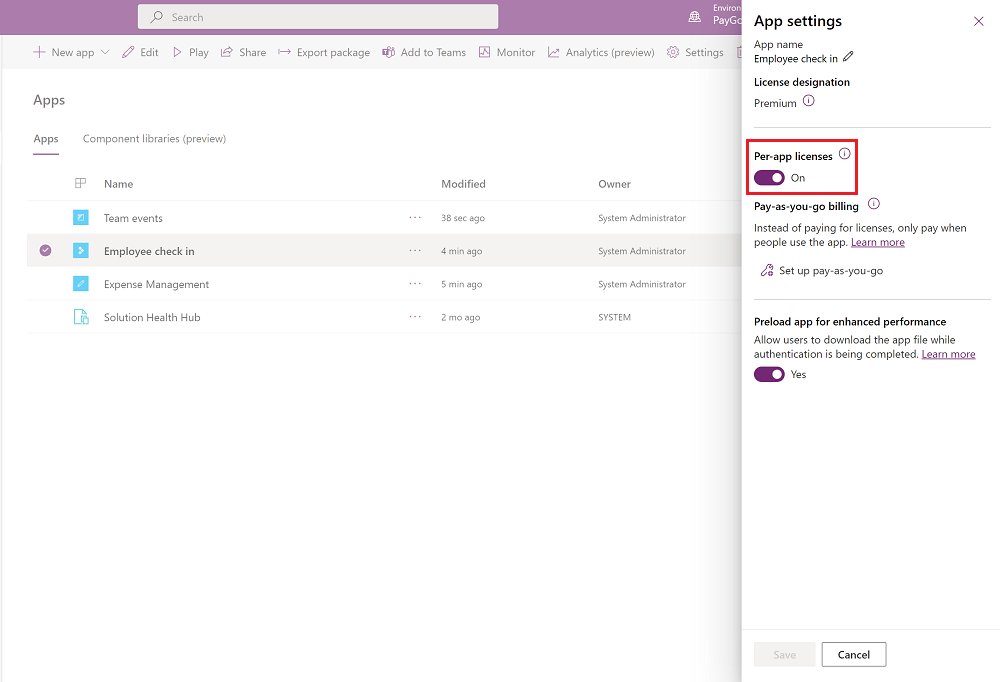
A használatalapú fizetés kikapcsolása
A következő módon bármikor kikapcsolhatja a környezetre vonatkozó használatalapú fizetést:
- Távolítsa el a környezetet a számlázási szabályokból a Power Platform felügyeleti központ >Számlázási szabályzatok oldalán, és szerkessze a számlázási szabályzatot.
VAGY
A környezet számlázási szabályzatának törlése.
Amint végrehajtja a fenti műveletek bármelyikét, a környezet megszűnik használatalapú fizetéses lenni, és visszatér a normál környezetként való működéshez. Az eddig felmerült használatot az Azure-előfizetésébe számlázzuk, de további használatért nem számítunk fel díjat.
Feljegyzés
A számlázási szabályzat törlése a Power Platform felügyeleti központban nem törli automatikusan a megfelelő Power Platform fiókerőforrást. Ez az erőforrás az Azure portálon törölhető.